很容易做到这一点,但我没有找到需要的信息。 我想要的就是改变滑动条的颜色,这很简单:
我正在使用现代UI, 默认的条形颜色与我的背景非常相似,我想让它更浅一些。
我正在使用现代UI, 默认的条形颜色与我的背景非常相似,我想让它更浅一些。
你应该能够通过编辑模板来更改它。
右键单击 Slider,选择“编辑模板”-> “编辑副本”。
会弹出一个新窗口询问您在哪里放置 ControlTemplate 和 Styles 的 XAML 代码。检查标记和类似的标签。
祝好运!
编辑:
好的,现在开始。
假设您已经拥有了 ModernUI 应用程序,在其中创建一个名为 Assets 的新文件夹,右键单击它并选择添加->新项目...->ModernUI 主题。将其命名为您喜欢的任何名称。
在新创建的 XAML 文件中,在AccentColor的Color标签下插入这些SolidColorBrush:
<SolidColorBrush x:Key="SliderSelectionBackground" Color="Red" />
<SolidColorBrush x:Key="SliderSelectionBorder" Color="Red" />
<SolidColorBrush x:Key="SliderThumbBackground" Color="Red" />
<SolidColorBrush x:Key="SliderThumbBackgroundDisabled" Color="Red" />
<SolidColorBrush x:Key="SliderThumbBackgroundDragging" Color="Red" />
<SolidColorBrush x:Key="SliderThumbBackgroundHover" Color="Red" />
<SolidColorBrush x:Key="SliderThumbBorder" Color="Red" />
<SolidColorBrush x:Key="SliderThumbBorderDisabled" Color="Red" />
<SolidColorBrush x:Key="SliderThumbBorderDragging" Color="Red" />
<SolidColorBrush x:Key="SliderThumbBorderHover" Color="Red" />
每个标志都代表了 Thumb 的一个状态(滑块“矩形”)。然后打开你的 App.xaml 文件并在那里包含你的主题(我的文件看起来是这样的):
<Application x:Class="ModernUIApp1.App"
xmlns="http://schemas.microsoft.com/winfx/2006/xaml/presentation"
xmlns:x="http://schemas.microsoft.com/winfx/2006/xaml"
StartupUri="MainWindow.xaml">
<Application.Resources>
<ResourceDictionary>
<ResourceDictionary.MergedDictionaries>
<ResourceDictionary Source="/FirstFloor.ModernUI;component/Assets/ModernUI.xaml" />
<ResourceDictionary Source="/FirstFloor.ModernUI;component/Assets/ModernUI.Light.xaml"/>
<ResourceDictionary Source="/Assets/ModernUI.Theme1.xaml" />
</ResourceDictionary.MergedDictionaries>
</ResourceDictionary>
</Application.Resources>
</Application>
<ResourceDictionary Source="/Assets/ModernUI.Theme1.xaml" />代表我的主题。
将所有颜色设置为红色,它看起来是这样的: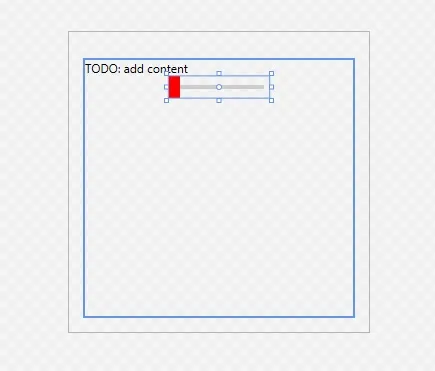 希望你喜欢!
编辑:
当你应用你的主题时,它会改变。但是,由于你熟悉样式,我将发送完整的模板。你可以创建一个只包含此模板的UserDictionary,当你想使用它时,更改滑块Template属性。你只需要更改Thumb标记。Pastebin code
如果你只想更改这个,请将模板放在
希望你喜欢!
编辑:
当你应用你的主题时,它会改变。但是,由于你熟悉样式,我将发送完整的模板。你可以创建一个只包含此模板的UserDictionary,当你想使用它时,更改滑块Template属性。你只需要更改Thumb标记。Pastebin code
如果你只想更改这个,请将模板放在<Windows.Resources>或<Slider.Resources>之间 - 另一个选项是创建自己的控件。你可以通过在适当的 Slider.Resources 部分插入相应的 brush 来自定义你的滑块。
你可以将 brush 添加到一个带有字典的单独的 xaml 文件中,然后将其与相应的滑块合并到 Slider.Resources 中。在某些情况下,这种方法更好,因为你可以同时更改几个控件的颜色。
任何一种方法都不需要改变控件的模板。
以下是这两种方法:
Page1.xaml
<Grid Style="{StaticResource ContentRoot}">
<StackPanel>
<!-- Slider with default theme and colors from ModernUI -->
<Slider/>
<!-- Slider with custom colors from approach 1 -->
<Slider>
<Slider.Resources>
<SolidColorBrush x:Key="SliderSelectionBackground" Color="Green" />
<SolidColorBrush x:Key="SliderSelectionBorder" Color="Green" />
<SolidColorBrush x:Key="SliderThumbBackground" Color="Green" />
<SolidColorBrush x:Key="SliderThumbBackgroundDisabled" Color="Green" />
<SolidColorBrush x:Key="SliderThumbBackgroundDragging" Color="Green" />
<SolidColorBrush x:Key="SliderThumbBackgroundHover" Color="Green" />
<SolidColorBrush x:Key="SliderThumbBorder" Color="Green" />
<SolidColorBrush x:Key="SliderThumbBorderDisabled" Color="Green" />
<SolidColorBrush x:Key="SliderThumbBorderDragging" Color="Green" />
<SolidColorBrush x:Key="SliderThumbBorderHover" Color="Green" />
</Slider.Resources>
</Slider>
<!-- Slider with custom colors from approach 2 -->
<Slider>
<Slider.Resources>
<ResourceDictionary>
<ResourceDictionary.MergedDictionaries>
<ResourceDictionary Source="Dictionary1.xaml"/>
</ResourceDictionary.MergedDictionaries>
</ResourceDictionary>
</Slider.Resources>
</Slider>
</StackPanel>
</Grid>
Dictionary1.xaml
<ResourceDictionary xmlns="http://schemas.microsoft.com/winfx/2006/xaml/presentation"
xmlns:x="http://schemas.microsoft.com/winfx/2006/xaml">
<SolidColorBrush x:Key="SliderSelectionBackground" Color="Blue" />
<SolidColorBrush x:Key="SliderSelectionBorder" Color="Blue" />
<SolidColorBrush x:Key="SliderThumbBackground" Color="Blue" />
<SolidColorBrush x:Key="SliderThumbBackgroundDisabled" Color="Blue" />
<SolidColorBrush x:Key="SliderThumbBackgroundDragging" Color="Blue" />
<SolidColorBrush x:Key="SliderThumbBackgroundHover" Color="Blue" />
<SolidColorBrush x:Key="SliderThumbBorder" Color="Blue" />
<SolidColorBrush x:Key="SliderThumbBorderDisabled" Color="Blue" />
<SolidColorBrush x:Key="SliderThumbBorderDragging" Color="Blue" />
<SolidColorBrush x:Key="SliderThumbBorderHover" Color="Blue" />
</ResourceDictionary>
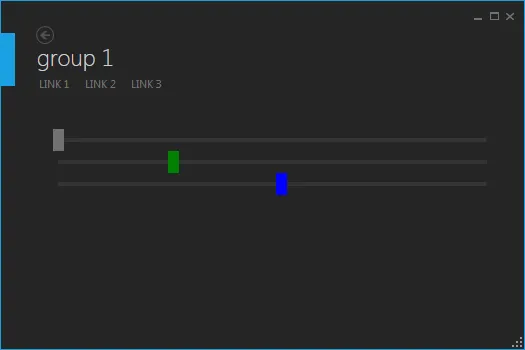
Foreground 属性用于填充滑块上“已完成”部分的特定颜色。(背景则是未完成部分)
<Slider Value="40" Maximum="100" Foreground="Red" />
<ResourceDictionary>
<ResourceDictionary.ThemeDictionaries>
<ResourceDictionary x:Key="Default">
<SolidColorBrush x:Key="SliderTrackDecreaseBackgroundThemeBrush" Color="#FFFF0000" />
<SolidColorBrush x:Key="SliderTrackDecreasePointerOverBackgroundThemeBrush" Color="#FF00FF00" />
<SolidColorBrush x:Key="SliderTrackDecreasePressedBackgroundThemeBrush" Color="#FF0000FF" />
</ResourceDictionary>
<ResourceDictionary x:Key="Light">
</ResourceDictionary>
<ResourceDictionary x:Key="HighContrastBlack">
</ResourceDictionary>
<ResourceDictionary x:Key="HighContrastWhite">
</ResourceDictionary>
</ResourceDictionary.ThemeDictionaries>
</ResourceDictionary>
您可能只想更改默认主题的滑块,可能只需要更改上面显示的三个颜色值。有关您可以更改的所有颜色/资源,请参见MSDN上的此链接:滑块样式和模板。
<Application
x:Class="App1.App"
xmlns="http://schemas.microsoft.com/winfx/2006/xaml/presentation"
xmlns:x="http://schemas.microsoft.com/winfx/2006/xaml"
xmlns:local="using:App1"
RequestedTheme="Dark">
<Application.Resources>
<SolidColorBrush x:Key="SystemControlForegroundAccentBrush" Color="White" />
</Application.Resources>
</Application>